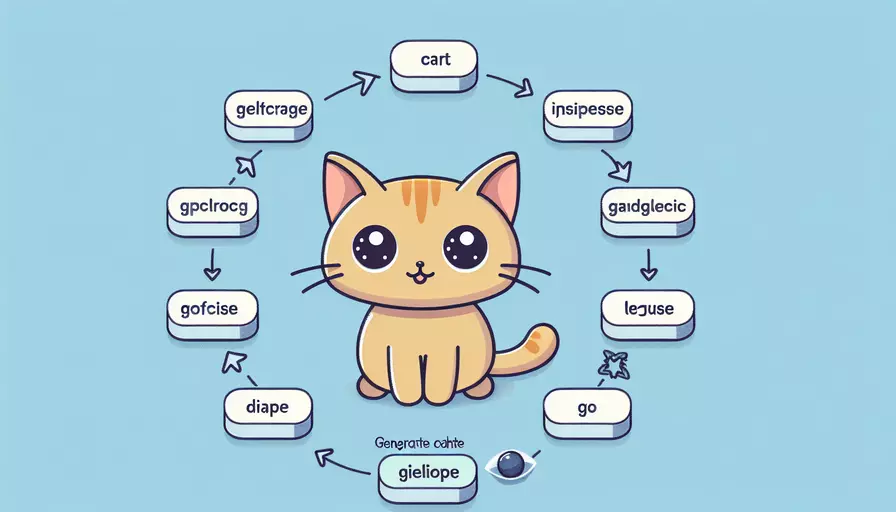
Eclipse如何写Go语言
在Eclipse中编写Go语言代码的步骤主要包括以下几个:1、安装Go语言环境、2、安装Eclipse IDE、3、安装GoClipse插件、4、配置Eclipse项目、5、编写和运行Go代码。其中,安装GoClipse插件是最关键的一步,它为Eclipse提供了对Go语言的支持,包括语法高亮、代码补全和调试功能。具体安装步骤如下:
GoClipse插件是一个Eclipse插件,用于支持Go语言的开发。通过安装这个插件,Eclipse可以提供类似于Java和其他语言的智能提示和调试功能。这使得开发者可以在熟悉的Eclipse环境中编写和调试Go代码。
1、安装Go语言环境
要在Eclipse中编写Go语言代码,首先需要在系统中安装Go语言环境。
- 下载Go语言安装包:前往Go语言官网下载适用于你操作系统的安装包。
- 安装Go语言:按照安装包的指示进行安装。安装完成后,确认Go语言的安装路径,并将其添加到系统的环境变量中。
- 验证安装:打开命令行工具,输入
go version以确认Go语言是否正确安装。
$ go version
go version go1.16.3 darwin/amd64
2、安装Eclipse IDE
安装Eclipse IDE可以通过以下步骤完成:
- 下载Eclipse安装包:前往Eclipse官网下载适用于你操作系统的安装包。
- 安装Eclipse:解压安装包,并按照提示进行安装。
- 启动Eclipse:安装完成后,启动Eclipse并选择一个工作空间。
3、安装GoClipse插件
GoClipse插件使Eclipse能够支持Go语言的开发。安装步骤如下:
- 打开Eclipse Marketplace:在Eclipse中,点击
Help菜单,然后选择Eclipse Marketplace...。 - 搜索GoClipse:在Eclipse Marketplace中,搜索
GoClipse。 - 安装GoClipse:找到GoClipse插件后,点击
Install按钮,按照提示完成安装。 - 重启Eclipse:安装完成后,重启Eclipse以使插件生效。
4、配置Eclipse项目
安装完成GoClipse插件后,可以在Eclipse中创建和配置Go语言项目。
- 创建Go项目:点击
File菜单,选择New->Other...,在弹出的对话框中选择Go Project,然后点击Next。 - 配置项目名称和路径:为你的项目命名,并选择一个存储路径,然后点击
Finish。 - 配置Go语言环境:右键点击项目名称,选择
Properties,在弹出的对话框中选择Go,然后配置Go语言的安装路径。
5、编写和运行Go代码
配置完成后,可以开始在Eclipse中编写和运行Go代码。
- 创建Go文件:在项目中右键点击
src文件夹,选择New->Go File,为文件命名(例如main.go),然后点击Finish。 - 编写代码:在创建的Go文件中编写你的Go代码,例如:
package main
import "fmt"
func main() {
fmt.Println("Hello, World!")
}
- 运行代码:右键点击代码文件,选择
Run As->Go Application,Eclipse将编译并运行你的Go代码。
总结与建议
通过以上步骤,你可以在Eclipse中顺利编写和运行Go语言代码。总结主要观点:
- 安装Go语言环境:确保Go语言已正确安装。
- 安装Eclipse IDE:下载并安装Eclipse。
- 安装GoClipse插件:通过Eclipse Marketplace安装GoClipse插件。
- 配置Eclipse项目:创建并配置Go语言项目。
- 编写和运行Go代码:创建Go文件并编写代码,然后运行。
进一步的建议包括:
- 熟悉Go语言基础:在开始使用Eclipse进行开发之前,确保你熟悉Go语言的基本语法和概念。
- 利用Eclipse插件功能:充分利用GoClipse插件提供的功能,如代码补全、语法检查和调试工具,以提高开发效率。
- 保持工具更新:定期检查并更新Eclipse和GoClipse插件,以获得最新的功能和修复。
通过遵循这些步骤和建议,你将能够在Eclipse中高效地进行Go语言开发。
相关问答FAQs:
1. 如何在Eclipse中配置Go语言开发环境?
-
第一步,确保您已经安装了Go语言的开发环境。您可以从官方网站上下载并安装Go的最新版本。
-
第二步,打开Eclipse,并安装Go开发插件。您可以在Eclipse的Marketplace中搜索并安装Go插件,例如GoClipse或者GoDevTools。
-
第三步,配置Go语言的安装路径。打开Eclipse的偏好设置,找到Go插件的配置选项,然后指定Go语言的安装路径。
-
第四步,创建一个新的Go项目。在Eclipse的导航菜单中选择File -> New -> Go Project,然后按照向导的指示进行操作。
-
第五步,配置Go项目的构建路径。在Eclipse的项目属性中,找到Go Build Path选项,添加您的Go源代码文件夹和任何必要的依赖包。
-
第六步,开始编写Go代码。在Eclipse的代码编辑器中,您可以创建、编辑和运行Go程序。使用Eclipse的自动补全功能和代码提示,可以更快地编写和调试代码。
2. 如何在Eclipse中调试Go程序?
-
在Eclipse中调试Go程序需要使用Delve调试器。确保您已经按照上述步骤配置了Go开发环境和插件。
-
打开要调试的Go程序文件,并在您希望设置断点的位置上单击鼠标左键。在Eclipse的导航菜单中选择Run -> Debug Configurations。
-
在Debug Configurations对话框中,选择Go Remote Application,并点击“New launch configuration”按钮创建一个新的调试配置。
-
在调试配置中,输入您的Go程序的路径和参数(如果有的话)。点击“Apply”保存配置。
-
点击“Debug”按钮开始调试。Eclipse会自动启动Delve调试器,并在断点处停止程序执行。
-
在调试过程中,您可以使用Eclipse的调试工具栏来控制程序的执行。您可以单步执行代码、观察变量的值,以及查看调用栈和跟踪程序的执行流程。
3. Eclipse中有哪些有用的Go插件和扩展?
-
GoClipse:这是一个功能强大的Eclipse插件,提供了Go语言的自动补全、代码导航、代码格式化、代码提示等功能。
-
GoDevTools:这是另一个流行的Eclipse插件,提供了更多高级的功能,例如代码重构、代码静态分析、代码覆盖率分析等。
-
Delve:这是一个用于调试Go程序的工具,可以与Eclipse集成,提供了断点设置、变量观察、调用栈跟踪等调试功能。
-
gocode:这是一个独立的Go代码补全工具,可以与Eclipse集成,提供更快速、更准确的代码补全功能。
-
goimports:这是一个Go代码格式化工具,可以与Eclipse集成,帮助您保持代码的一致性和可读性。
这些插件和工具可以极大地提高在Eclipse中编写和调试Go程序的效率和便捷性。根据您的需求和个人喜好,选择合适的插件和工具,可以让您的Go开发过程更加顺畅和高效。
文章标题:eclipse如何写go语言,发布者:飞飞,转载请注明出处:https://worktile.com/kb/p/3506480

 微信扫一扫
微信扫一扫  支付宝扫一扫
支付宝扫一扫 